So übertragen Sie Passwörter auf Ihr neues Telefon
Haben Sie ein neues Telefon? Das ist großartig! Aber bevor Sie anfangen, seine Funktionen zu genießen, gibt es eine wichtige Aufgabe zu erledigen. Wenn Sie es nicht komplett von Grund auf verwenden möchten, müssen Sie Passwörter von Ihrem alten Telefon übertragen.
Dazu können Sie Ihr altes Telefon sichern und die Sicherung auf Ihrem neuen Gerät wiederherstellen oder AirDrop verwenden, um separate Passwörter zu teilen. Sehen Sie sich unseren Leitfaden für iOS unten an, um detaillierte Anweisungen zu erhalten und wählen Sie den Weg, den Sie bevorzugen.
Passwörter mit AirDrop auf ein neues iPhone übertragen
Abgesehen von Kontakten oder Fotos können Sie AirDrop verwenden, um Ihre Kontoanmeldeinformationen mit einem anderen iOS-Gerät zu teilen. Dazu sollte sowohl auf Ihrem alten als auch auf Ihrem neuen iPhone mindestens die iOS 11-Version laufen. Außerdem sollten sie nicht weit voneinander entfernt in Reichweite von AirDrop platziert werden.
Das Übertragen von Passwörtern auf ein neues iPhone mit dieser Methode umfasst die folgenden Schritte:
- Aktivieren Sie AirDrop in den Einstellungen. Alternativ können Sie es über das Control Center einschalten. Drücken Sie dazu lange auf die WLAN-Option und schalten Sie AirDrop ein. WLAN und Bluetooth sollten sowohl auf dem alten als auch auf dem neuen Gerät aktiviert sein.
- Wählen Sie Passwörter aus, die Sie übertragen möchten.
- Gehen Sie auf Ihrem alten iPhone zu Settings (Einstellungen) > Passwords & Accounts (Passwörter und Konten) > Website & App Passwords (Website- und App-Passwörter).

-
- Hier finden Sie die Liste der gespeicherten Passwörter und können diejenigen auswählen, die Sie übertragen möchten.
3. Passwörter auf Ihr neues iPhone übertragen. Tippen Sie auf das Konto, das Sie teilen möchten, und tippen Sie lange auf das Feld Password (Passwort), damit die Optionen Copy (Kopieren) und AirDrop angezeigt werden.
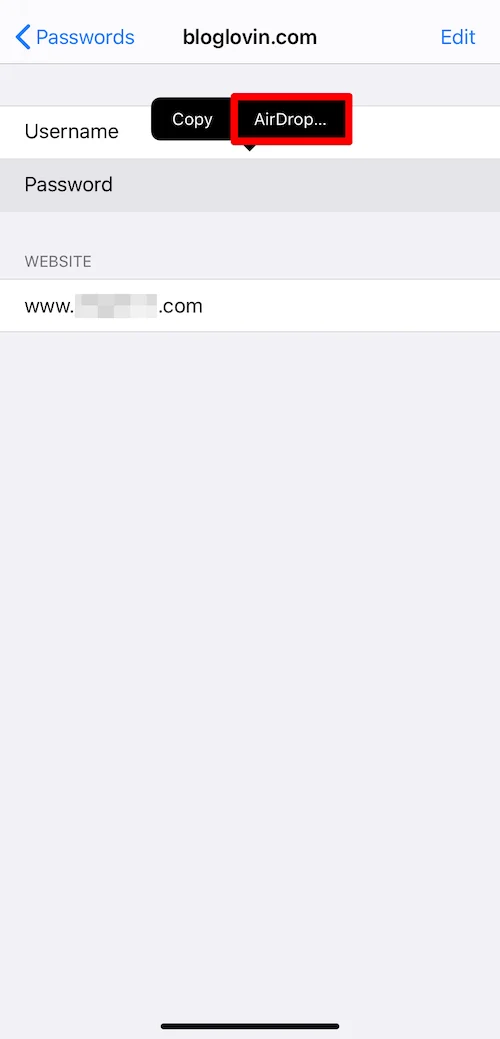
- Tippen Sie auf AirDrop und wählen Sie Ihr neues iPhone aus.
- Akzeptieren Sie die eingehenden Daten auf Ihrem neuen iPhone. Das Passwort sollte nun auf Ihrem neuen Gerät gespeichert sein.
Leider ist es nicht möglich, mehrere Passwörter auf diese Weise zu übertragen. Diese Methode kann also ziemlich umständlich sein, insbesondere wenn Sie zu viele Passwörter haben.
Passwörter mit iTunes Backup auf ein neues iPhone übertragen
- Öffnen Sie iTunes, verbinden Sie Ihr iPhone und finden Sie es oben rechts in iTunes.
- Sie benötigen die Registerkarte Summary (Zusammenfassung). Navigieren Sie dort zu Backups, suchen Sie die Option Encrypt iPhone backup (iPhone-Backup verschlüsseln) und aktivieren Sie sie.

- Wenn Sie dazu aufgefordert werden, geben Sie das Passwort für die Sicherung ein und bestätigen Sie es.
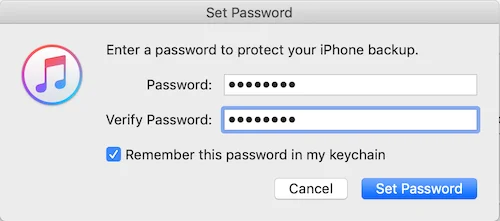
4. Ein Backup Ihres Geräts sollte automatisch starten. Falls dies nicht der Fall ist, starten Sie die Sicherung manuell, indem Sie auf die Schaltfläche Back up now (Jetzt sichern) klicken.
5. Das war’s! Wenn Sie dann Ihr neues Telefon einrichten und gefragt werden, wie Sie Daten und Apps auf das iPhone übertragen können, tippen Sie auf Restore from Mac or PC (Von Mac oder PC wiederherstellen).
6. Verbinden Sie Ihr neues iPhone mit dem Computer, mit dem Sie Ihr altes Telefon gesichert haben.
7. Öffnen Sie iTunes und wählen Sie Ihr neues Telefon aus.
8. Wählen Sie Restore Backup (Backup wiederherstellen), wählen Sie das erforderliche Backup aus, geben Sie das Passwort für das Backup ein und warten Sie, bis der Wiederherstellungsvorgang abgeschlossen ist.
Übertragen Sie Daten mit iCloud Backup
Die iCloud-Sicherung kann über eine WLAN-Verbindung durchgeführt werden, ohne dass Sie Ihr Telefon an einen Computer anschließen müssen. Führen Sie die folgenden Schritte aus, um die Sicherung zu erstellen:
- Gehen Sie zu Settings (Einstellungen), tippen Sie auf Ihren Namen und dann auf die Option iCloud.

- Tippen Sie auf iCloud Backup , um zum Backup -Bildschirm zu gelangen.
- Aktivieren Sie die iCloud-Backup-Option. Sie können auf die Schaltfläche Back Up Now (Jetzt sichern) tippen, um die Sicherung zu starten. Stellen Sie sicher, dass Sie während der Sicherung mit dem WLAN verbunden sind.
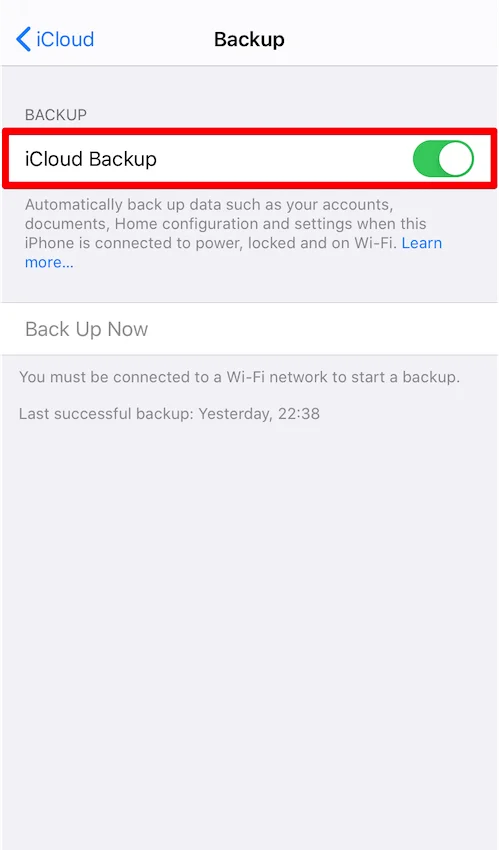
- Wenn Sie dann Ihr neues Telefon einrichten und gefragt werden, wie Sie Daten und Apps auf das iPhone übertragen können, wählen Sie die Option Restore from iCloud Backup (Aus iCloud-Backup wiederherstellen).
- Loggen Sie sich mit Ihrer Apple-ID bei iCloud ein.
- Wählen Sie das erforderliche Backup aus und befolgen Sie die Anweisungen auf dem Bildschirm, um den Vorgang abzuschließen.
So übertragen Sie Passwörter mit Passwarden auf ein neues Telefon
Wenn Sie Passwörter auf Ihrem alten Gerät mit Passwarden verwaltet haben, ist die Übertragung auf ein neues Telefon so einfach wie 1-2-3. Hier ist alles, was Sie tun müssen:
- Laden Sie Passwarden auf Ihr neues Telefon herunter.
- Melden Sie sich auf dem neuen Telefon mit den Anmeldeinformationen Ihres Kontos bei der App an.
- Erhalten Sie sofortigen Zugriff auf alle Passwörter und Daten, die Sie in Ihrem Passwarden-Tresor gespeichert haben. Keine Notwendigkeit, ein Passwort manuell zu übertragen.
Wenn Sie Fragen haben, können Sie sich gerne an unser Kundensupport-Team unter support@keepsolid.com wenden. Wir helfen Ihnen gerne weiter!
Greifen Sie mit Passwarden auf jedem Gerät auf Ihre Passwörter zu
Holen Sie sich jetzt Passwarden und verwalten Sie Ihre Passwörter effizient und übertragen Sie sie mit nur wenigen Klicks auf ein neues Gerät.